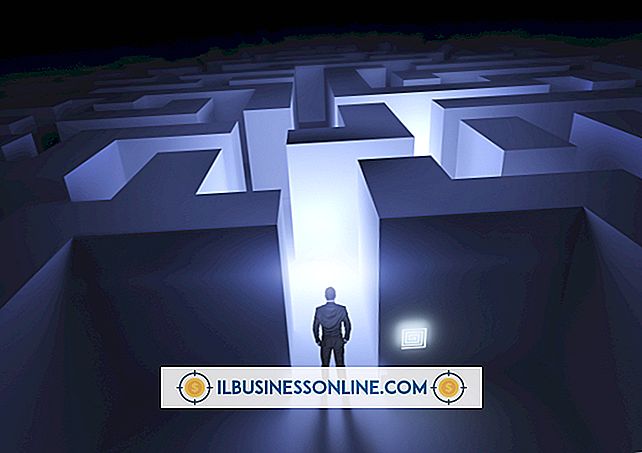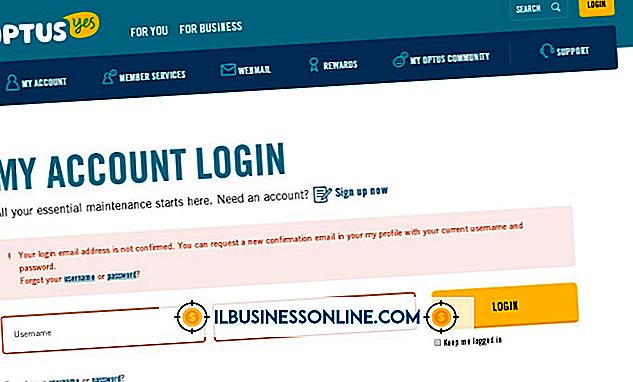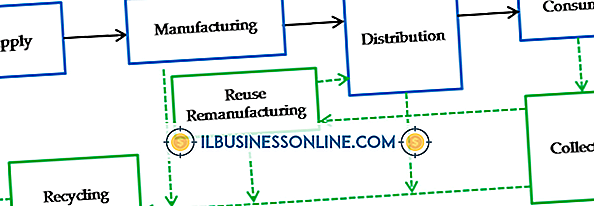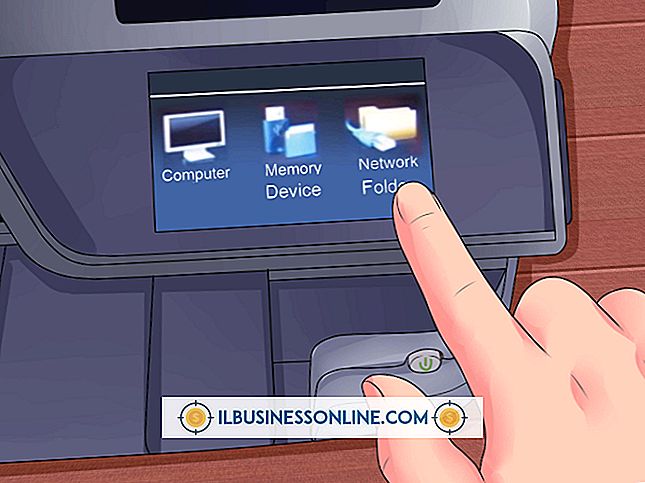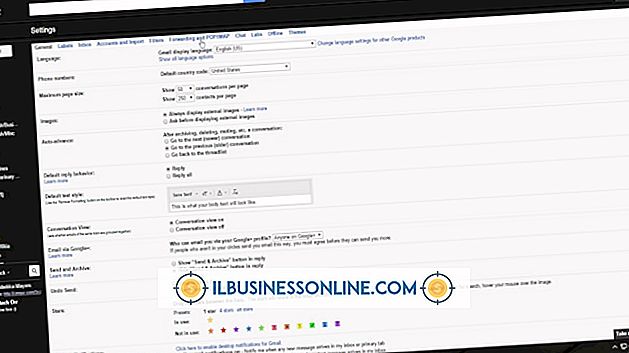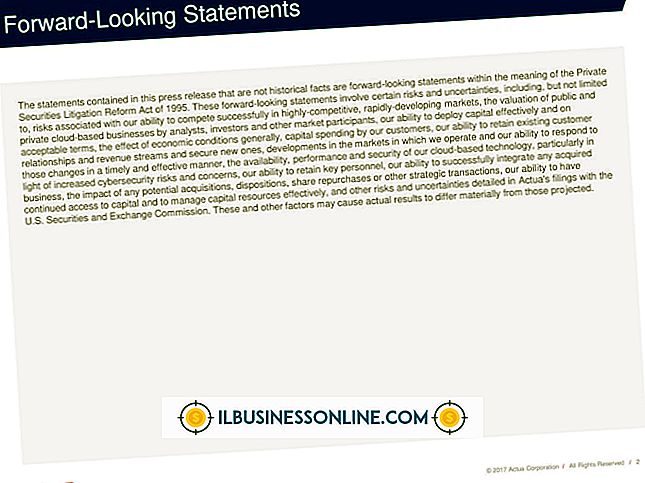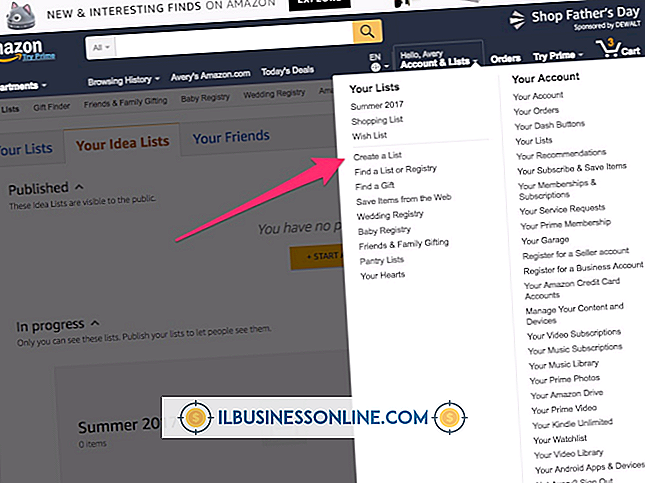Cách khắc phục ánh sáng chói trong iPhoto

Cho dù nó có mặt trên kính mắt hoặc một ô cửa sổ ở hậu cảnh, ánh sáng chói có thể làm hỏng một bức ảnh tốt. Sử dụng phần mềm xử lý ảnh kỹ thuật số iPhoto của Apple để loại bỏ ánh sáng chói chỉ trong vài giây, bằng cách sử dụng công cụ Retouch của chương trình để tự động phát hiện và giảm độ chói.
Mở ảnh
Trước khi bạn có thể chỉnh sửa hình ảnh trong iPhoto, tệp hình ảnh phải được thêm vào thư viện iPhoto của bạn. Khởi chạy iPhoto, sau đó mở thư mục trên máy tính của bạn có chứa hình ảnh bạn muốn sử dụng và kéo chúng vào cửa sổ iPhoto hoặc biểu tượng của chương trình trên thanh công cụ. Hoặc, đi tới tab "Tệp" trong iPhoto và chọn "Nhập vào thư viện", sau đó chọn hình ảnh bạn muốn thêm.
Công cụ chỉnh sửa
Công cụ Retouch trong iPhoto có thể khắc phục một loạt các khiếm khuyết trên các bức ảnh của bạn, bao gồm cả tóc không đúng chỗ, nhược điểm trên da và lóa trên bất kỳ bề mặt nào. iPhoto tự động phát hiện những gì cần được sửa chữa về khu vực đã chọn và thay đổi nó. Ví dụ, nó có thể thay thế một vùng da bị tổn thương bằng một vùng da tương tự gần đó để bạn không thể nhận thấy sự sửa chữa.
Sử dụng công cụ chỉnh sửa
Khi ảnh của bạn mở trong iPhoto, hãy chuyển đến biểu tượng "Chỉnh sửa" trên thanh công cụ ở cuối cửa sổ iPhoto, chọn công cụ "Khắc phục nhanh" và sau đó "Chỉnh sửa". Sử dụng thanh trượt "Kích thước" để xác định công cụ Retouch lớn như thế nào; nếu bạn đang sửa một vùng chói nhỏ, hãy di chuyển thanh trượt sang trái để làm cho công cụ nhỏ hơn. Di chuyển công cụ Retouch qua ánh sáng chói trong ảnh của bạn, sau đó thả chuột ra; iPhoto tự động sửa lỗi chói. Lặp lại quá trình, nếu cần thiết.
Cân nhắc
Nếu bạn không hài lòng với kết quả của ứng dụng chỉnh sửa của mình, hãy nhấp vào nút "Hoàn tác" để đảo ngược sửa chữa. Nếu bạn đã thực hiện nhiều thay đổi cho ảnh và muốn loại bỏ tất cả chúng, hãy chuyển đến tab "Chỉnh sửa", sau đó nhấp vào "Hiệu ứng" và "Hoàn nguyên về gốc" ở dưới cùng của tab để hoàn tác các thay đổi của bạn. Khi bạn lưu ảnh trong iPhoto, một bản sao của bản gốc luôn được lưu, vì vậy bạn không thể mất ảnh gốc.